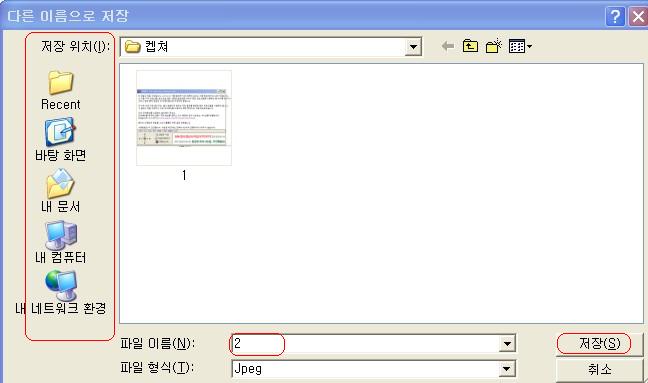화면 캡처- 컴퓨터 화면 캡처는 어떻게 하나요?
화면 캡처- 컴퓨터 화면 캡처는 어떻게 하나요?
이번에는 모니터 화면에 보이는 것들을 캡처하여 그림 파일로 저장하는 방법입니다.
저희 카페에 강좌란에 올라와 있는 모든 그림들도 전부 화면 캡처를 이용한 것입니다.
우선 다른 프로그램을 사용하지 않고 간단하게 화면을 캡처하는 방법입니다.
우선 키보드에서 print scrn 으로 표시된 키를 찾습니다.
대부분 펑션키 F12 바로 우측에 붙어 있습니다.
이 방법은 정말 간단합니다. print scrn 키를 눌르면 지금 화면에 보이는 것을 메모리에 임시로 저장합니다.
그 다음 시작-프로그램-보조프로그램-그림판(포토샵등 이미지 편집 프로그램을 이용해도 됩니다)을 열어서 붙여넣기를 합니다.
그리고 맘에 들게 편집한 후 다른이름으로 저장하면 끝입니다.
자 이제 쉬운 것은 알았구요, 좀더 정밀하게 원하는 것만 켑쳐를 할려면 캡처 프로그램을 사용해야 합니다.
그 중에서 정말 간단하고 쉬운 안카메라를 이용하여 화면 캡처하는 것을 배워보겠습니다.
우선 안카메라를 다운받아 설치해야 겠지요.
안카메라를 제작하신분이 무단 배포를 금하고 있기 때문에 공식 다운로드 사이트를 연결합니다.
다운받으러 가기 ☞ http://ancamera.com/zb/zboard.php?id=pds
설치는 다운받은 파일을 그냥 더블클릭 하면 금방 완료됩니다.
사용방법은 더 간단합니다. 새로운 버전에는 단축키(F2)까지 만들어놔서 더욱 더 쉽습니다.
1.안카메라를 실행합니다.
지금 글을 쓰고 있는 화면을 켑쳐하고 있습니다.
좌측 하단의 카메라 모양의 아이콘을 눌르거나 단축키 F2를 눌르면 바로 캡처가 완료되며 저장위치와 파일 이름을
물어옵니다.
화면의 크기는 좌,우 상,하 전부 가능하며 마우스 좌측 버튼으로 클릭한 후 드래그하여 조절합니다.
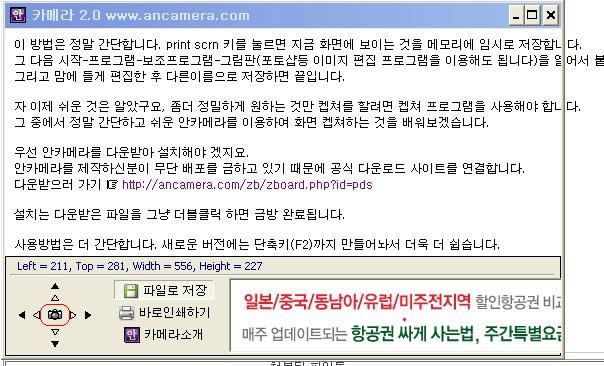
2.저장 위치와 저장할 파일 이름을 지정하고 저장 버튼을 클릭하면 완료 됩니다.